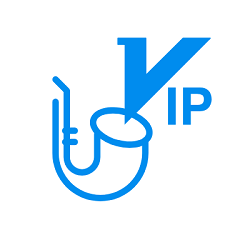?相信很多用户都在使用66Play,那么66Play闪屏怎么解决呢?下面教程为大家带来66Play中出现画面闪烁的详细处理步骤介绍。
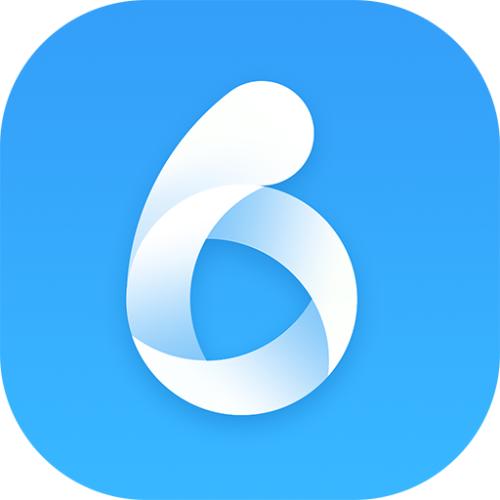
?首先:
? 1.在桌面上右击,在菜单中点击“NVIDIA控制面板”
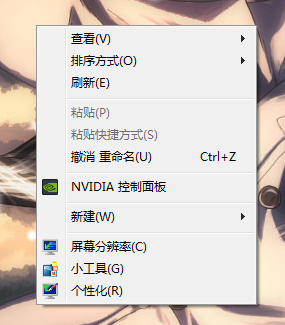
? 2、在出现的NVIDIA控制面板中,选择“管理3D设置”——“程序设置”。
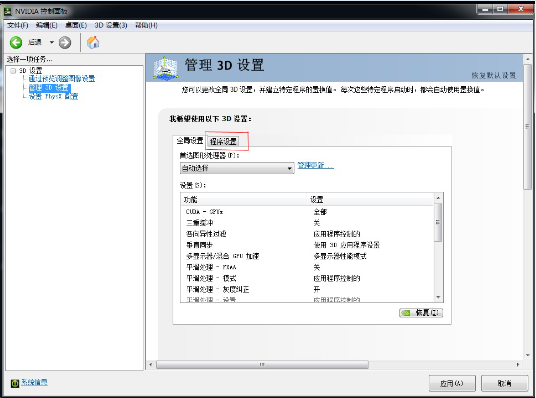
? 3.点击程序设置中的“添加”按钮
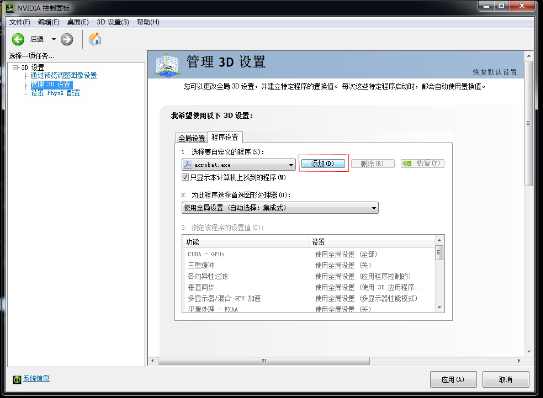
? 4. 在添加窗口中选择“LMediaRecordEditEx.exe”,点击添加选择的程序,然后转到步骤6。如果显示的程序中没有“ LMediaRecordEditEx.exe”,请点击浏览按钮。

? 5、在“浏览”对话框中找到66Play的安装路径,然后选择“ LMediaRecordEditEx.exe”,点击“打开”。
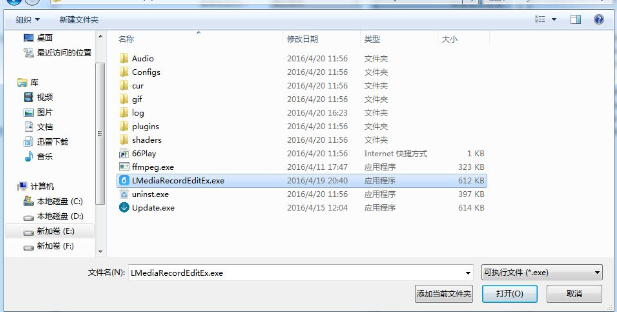
? 6、在“为该程序选择首选图形处理器”位置设置“高性能NVIDIA处理器”,点击“保存”。
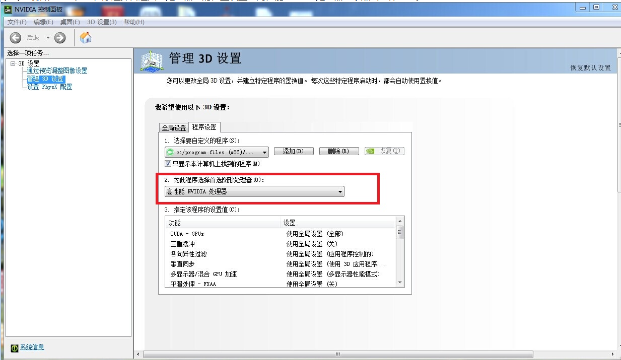
?第二种:
? 1、在出现的NVIDIA控制面板中选择“管理3D设置”-“全局设置”。
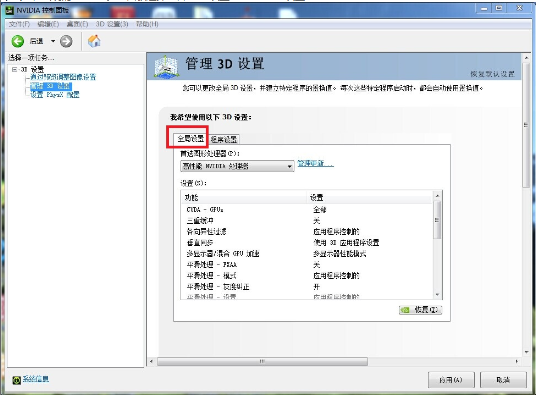
? 2. 将自动选择更改为“高性能NVIDIA 处理器”。
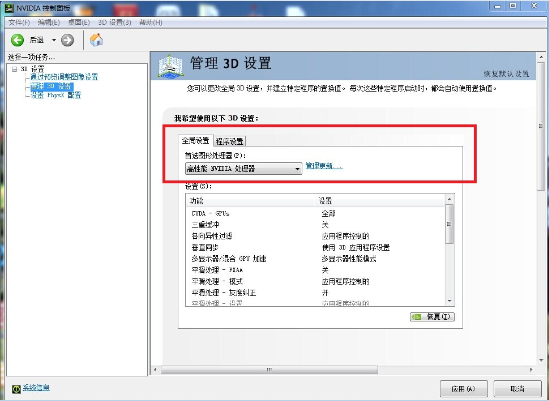
? 3、如果您完成以上操作后录制的视频还是黑屏,可能是66Play还没有针对该游戏完成录制优化。请通过反馈Q群480306289或其他渠道将相关游戏信息反馈给我们,我们将优先为您提交针对游戏优化过的信息。
?看完上面解释的66Play中出现画面闪烁的详细处理步骤介绍,你还是赶快试试吧!